
Operating Instructions
E
Használati utasítás
Bedienungsanleitung
Mode d’emploi
Istruzioni per l’uso
Bruksanvisning
Manual de Instruções
Gebruiksaanwijzing
Supplied accessory: USB Reader/Writer (1)
SDXC(SDHC, SD) memory card case (1)
Instrucciones de funcionamiento
Návod k obsluze
Betjeningsvejledning
Instrukcja obsługi
Kullanım Kılavuzu
Инструкция по эксплуатации
SDXC Memory Card
Model No. RP-SDW64GE1K/
RP-SDW48GE1K
Specifications Texничecкиe xapaктepиcтики
Interface: Standard SDXC memory card
Clock frequency: up to 50 MHz
Operating voltage: 2.7 V to 3.6 V
Dimensions (WtHtD): 24.0 mmk32.0 mmk2.1 mm
Mass: 2 g
Operating temperature:
≥ Specifications are subject to change without notice.
≥ Mass and dimensions are approximate.
Your attention is drawn to the fact that recording pre-recorded tapes or discs or other published or broadcast material may
infringe copyright laws.
interface
j25 oC to i85 oC
Интepфeйc: Интepфeйc кapты пaмяти SDXC
Тaктoвaя чacтoтa: дo 50 МГц
Paбoчee нaпpяжeниe: oт 2,7 В дo 3,6 В
Paзмepы (ШtВtГ): 24,0 ммk32,0 ммk2,1 мм
Мacca: 2 г
Рабочая температура:
≥ Тexничecкиe xapaктepиcтики мoгyт быть измeнeны бeз
yвeдoмлeния.
≥ Мacca и paзмepы дaны пpиблизитeльнo.
cтaндapтa
oт j25 oC до i85 oC

ENGLISH
WARNING
Keep out of reach of children
Danger of swallowing.
If swallowed, seek medical advice immediately.
Do not disassemble or modify
Doing so may result in fire or electrification, or damage the
equipment being used.
Stop using when any malfunction occurs
(Whenever any smoke, odd odor, unusual noise is detected;
when liquid or foreign objects got inside; or after being
dropped or damaged)
Using it in such a condition may result in fire.
READ THIS FIRST
You may be prompted to format the card when it is used with
equipment not compatible with the SDXC memory card (such
as a PC). Doing so will result in loss of data, so be sure to
cancel.
About this SDXC memory card
This SDXC memory card can only be used with SDXC
compatible equipment. Before using this card, please confirm
that your equipment is compatible with SDXC memory cards.
How to check SDXC compatible equipment
Check with SDXC logo mark, the operating instructions of the
equipment, or information supplied by the manufacturer.
≥ Note that it may cause a problem with the compatibility of the
card or data may be lost when used on equipment not
compatible with SDXC memory cards.
When the SDXC memory card is inserted into
equipment not compatible with SDXC memory cards
≥ A message saying that “This card is malfunctioning”, “This card
cannot be used”, etc., may display.
≥ A message saying “This card needs to be formatted”, etc., or a
format screen may display.
> It will cause a problem with compatibility if it is formatted, so
do not format.
≥ The power may not go on.
To use on a PC
Use this card on a PC by connecting the included USB reader/
writer.
For details about the USB reader/writer, read “User Guide for
USB Reader/Writer”.
≥ You can use it as it is with Windows 7.
≥ Update to SP1 or later is required for Windows Vista.
≥ Update to SP2 or later is required for Windows XP. Apply
update program (KB955704) after updating to SP2 or later. For
details, see the following Web Site:
http://support.microsoft.com/?kbid=955704
≥ It cannot be used with Windows 2000, Windows Me, or
Windows 98.
≥ It cannot be used with the Mac OS. (As of February 2010)
User Guide for USB Reader/Writer
To avoid lost data or corrupted SDXC memory card, please
refrain from removing the reader/writer from an USB port or
shutting down the PC while reading or writing.
No driver is required.
1. Boot up a computer.
2. Remove the cap and plug the reader/writer into the USB port.
3. Insert a SDXC memory card, with its label facing the top side
of the reader/writer, into the slot of the reader/writer.
4. An icon of the reader/writer will appear in “My Computer”.
5. Proceed to operation. Upon completion and after LED stops
flashing, remove the SDXC memory card, and unplug & recap
the reader/writer accordingly.
Writing to the card may become impossible when abnormal
operations occur, such as removing the card or turning off the
power while data from the PC is being written to the card. In such
a case, writing becomes possible again by performing the
following operation.
1 Right-click the icon representing the drive with this card in
“My Computer”.
2 Click “Properties”.
3 Select the “Tools” tab, and click “Check” in “Error check”.
4 Place a check mark on “Correct file system error automati-
cally”, and click “Start”.
To use the SDXC memory card by directly inserting into the SD
card slot on your computer, be sure to check the information
provided by the manufacturer of your PC.
2

Removal and storage of the SDXC memory
card
Opening and closing the case
Hold the case with both hands when opening and closing it to
prevent damage to the card.
≥ Do not use or store this card in a location subjected to static
electricity or electrical noise. If the host device does not operate
normally due to the effects of static electricity on the card, then
remove the card from the host device and insert it again.
≥ After using the card, store it in a commercially available card
case with anti-static electricity treatment, or similar.
≥ Do not place it inside a car that may become very hot, or places
that will get very hot, such as under direct sunlight.
≥ Do not use or store in humid or dusty locations.
≥ Do not use or store in locations exposed to corrosive gases.
Removing and storing the card
Slide the card on the tray when removing and storing it. Ensure
the card is correctly placed on the tray before closing the case.
About writing on this card
You can write notes directly onto this card with a
pen, etc.
≥ Do not use excessive force as it may damage
the card. Take care not to stain the metal
terminals.
≥ Use a pencil or similar to write on the reverse
side of the card, and not writing instruments with
a hard tip, such as a ballpoint pen.
Protecting your data
≥ Switch the write-protect switch a to
“LOCK”. Unlock when you want to record or
edit the card again.
≥ While data is being read or written, do not
remove the card or turn off any equipment
using the card. Do not remove the batteries
from battery-operated equipment. These
actions can cause data to be destroyed.
≥ Make backup copies of your data wherever possible.
Panasonic will not accept responsibility for any data loss, or
loss directly or indirectly caused by data loss.
LOCK
Handling and storage precautions
≥ When a reformatting is required, format with compatible
equipment or use the dedicated formatting software. You may
have a problem with the compatibility or performance when it is
formatted with the formatting software that is included in your
PC. For the dedicated formatting software, see the Panasonic
Web Site.
http://panasonic.jp/support/global/cs/sd/download/sd_formatter.html
≥ Do not disassemble or modify the card.
≥ Do not impact, bend, drop, or wet.
≥ Do not touch the metal terminals with your hands or metal
objects.
≥ Do not detach the label on the card.
≥ Do not attach other labels or stickers.
About “ ” (SD Speed Class, Class 10)
“ ” represents Class 10 of the speed specification
regarding continuous writing between SDXC compatible
equipment and SDXC memory cards (SD Speed Class),
specified by the SD Standards. If the SDXC compatible
equipment is compatible with the SD Speed Class, and
recommends the Class 10 card, you will have stable recording
operation using this card.
Cautions about disposal or transferring
ownership of this card
≥ SDXC compatible equipment may contain the functions
“Format” and “Erase”. However, in most cases all data on the
card will not be completely erased even after performing these
functions. When disposing or transferring ownership of the
card, we recommend using Panasonic formatting software
(http://panasonic.jp/support/global/cs/sd/download/sd_formatter.html)
to completely erase all data from the card.
≥ When you dispose of the SDXC memory card, destroy it
physically or erase all data completely and follow your local
rules of separation and disposal of waste.
≥ SDXC Logo is a trademark of SD-3C, LLC.
≥ Microsoft
Windows
Windows
of the Microsoft Corporation in the United States and/or
other countries.
≥ Apple, Mac OS is either registered trademarks or
trademarks of Apple Inc. in the United States and/or other
countries.
≥ Other names of systems and products mentioned in these
instructions are usually the registered trademarks or
trademarks of the manufacturers who developed the system
or product concerned.
®
, Windows®, Windows® 98, Windows® Me,
®
2000, Windows® XP, Windows Vista® and
®
7 are either registered trademarks or trademarks
3

DEUTSCH
WARNUNG
Für Kinder unzugänglich aufbewahren
Verschluckungsgefahr.
Bei Verschlucken sofort einen Arzt aufsuchen.
Nicht zerlegen oder verändern
Dadurch könnte Feuer oder Elektrifizierung verursacht oder das
verwendete Gerät beschädigt werden.
Das Gerät bei Auftreten irgendeines Fehlbetriebs
nicht verwenden
(Immer wenn Rauch, unregelmäßiger Geruch und
ungewöhnliche Geräusche festgestellt werden; wenn
Flüssigkeit oder Fremdkörper hinein gelangen; oder
nachdem es gefallen oder beschädigt wurde)
Sein Gebrauch unter dieser Bedingung könnte einen Brand
auslösen.
DIESES ZUVOR LESEN
Sie könnten aufgefordert werden, die Karte zu formatieren,
wenn sie mit einem nicht mit der SDXC Speicherkarte
kompatiblen Gerät verwendet wird (wie z.B. ein PC). Dadurch
kommt es zu einem Datenverlust, seien sich Sie also sicher,
dass Sie löschen wollen.
Hinweise zu dieser SDXC-Speicherkarte
Diese SDXC-Speicherkarte kann nur mit SDXC-kompatiblen
Geräten verwendet werden.
mit SDXC-Speicherkarten kompatibel ist, bevor Sie diese Karte
verwenden.
Ü
berprüfen Sie bitte, dass Ihr Gerät
So kontrollieren Sie das SDXC kompatible
Gerät
Kontrollieren Sie über das SDXC Logo-Zeichen, die
Betriebsanleitung des Geräts oder vom Hersteller gelieferten
Informationen.
≥ Bedenken Sie, dass ein Problem mit der Kompatibilität der
Karte auftreten oder die Daten verloren gehen könnten, wenn
es an einem nicht mit den SDXC Speicherkarten kompatiblen
Gerät verwendet wird.
Bei Einstecken der SDXC Speicherkarte in ein nicht
mit den SDXC Speicherkarten kompatiblen Gerät
≥ Es könnte eine Meldung mit der Mitteilung “Diese Karte hat
einen Fehlbetrieb”, “Diese Karte kann nicht verwendet werden”
usw. angezeigt werden.
≥ Es könnte eine Meldung mit der Mitteilung “Diese Karte muss
formatiert werden” usw. oder ein Formatierungsbildschirm
angezeigt werden.
> Es könnte mit der Formatierung ein Problem mit der
Kompatibilität eintreten, deshalb formatieren Sie nicht.
≥ Die Leistung könnte sich nicht einschalten.
Bei Verwendung mit einem PC
Diese Karte durch Anschluss des mitgelieferten USB Lese-/
Schreibgeräts mit einem PC verwenden.
Für Einzelheiten über das USB Lese-/Schreibgerät das
“Benutzerhandbuch für USB Lese-/Schreibgerät” lesen.
≥ Sie können es verwenden, da es für Windows 7 bestimmt ist.
≥ Für Windows Vista ist ein Update auf SP1 oder darüber
erforderlich.
≥ Für Windows XP ist ein Update auf SP2 oder darüber
erforderlich. Wenden Sie ein Aktualisierungsprogramm
(KB955704) nach der Aktualisierung auf SP2 oder darüber an.
Für Einzelheiten siehe die folgende Website:
http://support.microsoft.com/?kbid=955704
≥ Es kann nicht mit Windows 2000, Windows Me, oder
Windows 98 verwendet werden.
≥ Es kann nicht mit dem Mac OS verwendet werden. (Stand vom
Februar 2010)
Benutzerhandbuch für USB Lese-/Schreibgerät
Zur Vermeidung des Datenverlusts oder der Störung der SDXCSpeicherkarte sehen Sie davon ab, das Lese-/Schreibegerät aus
dem USB-Port zu entfernen oder den PC abzuschalten, während
es liest oder schreibt.
Es ist kein Laufwerk erforderlich.
1. Laden Sie einen Computer.
2. Entfernen Sie die Kappe und stecken Sie das Lese-/
Schreibegerät in den USB-Port.
3. Stecken Sie eine SDXC-Speicherkarte mit dem Etikett zur
Oberseite des Lese-/Schreibegeräts in den Schlitz des Lese-/
Schreibegeräts ein.
4. Eine Ikone des Lese-/Schreibegeräts erscheint in “Mein
Computer”.
5. Fahren Sie mit der Tätigkeit fort. Nach der Vollendung und
nachdem die LED-Leuchte aufhört zu blinken, entfernen Sie
die SDXC-Speicherkarte und trennen Sie das Lese-/
Schreibegerät ab und stecken Sie die Kappe wieder auf.
Das Schreiben der Karte könnte bei Auftreten anormaler
Bedienungen unmöglich werden, wie zum Beispiel beim
Entfernen der Karte oder durch Abschalten des Stroms, wenn
Daten vom PC auf die Karte geschrieben werden. In diesem Fall
wird ein Schreiben erneut möglich, wenn der folgende Schritt
ausgeführt wird.
1 Klicken Sie mit rechts auf die Ikone, die für das Laufwerk mit
dieser Karte in “Mein Computer” steht.
2 Klicken Sie auf “Eigenschaften”.
3 Wählen Sie die Tab “Tools” aus und klicken Sie auf
“Kontrolle” in “Fehlerkontrolle”.
4 Bringen Sie ein Kontrollzeichen an “Dateisystemfehler
automatischen korrigieren” an und klicken Sie auf “Start”.
Zur Verwendung der SDXC-Speicherkarte durch direktes
Einstecken in den SD-Kartenschlitz an Ihrem Computer
vergewissern Sie sich, die vom Hersteller Ihres PC bereit
gestellten Informationen zu prüfen.
4

Entfernen und Unterbringen der
SDXC-Speicherkarte im Behälter
Öffnen und Schließen des Behälters
Halten Sie den Behälter beim Öffnen und Schließen mit beiden
Händen fest, um eine Beschädigung der Karte zu vermeiden.
Entfernen und Unterbringen der Karte im Behälter
Verschieben Sie die Karte auf dem Kartenträger, wenn Sie sie
aus dem Behälter entfernen oder in diesem unterbringen.
Vergewissern Sie sich, dass die Karte einwandfrei auf dem
Kartenträger liegt, bevor Sie den Behälter schließen.
Schreiben auf dieser Karte
Sie können Anmerkungen direkt mit einem Stift,
usw. auf dieser Karte vornehmen.
≥ Üben Sie keine zu starke Kraft aus, da die Karte
dadurch beschädigt werden kann. Achten Sie
darauf, die Metallkontakte nicht zu zerkratzen.
Verwenden Sie zum Schreiben auf der
≥
Kartenrückseite einen Bleistift oder Ähnliches und
keine Schreibgeräte mit harter Spitze, wie z.B. einen Kugelschreiber.
Schutz Ihrer Daten
≥
Bringen Sie den Schreibschutzschieber a in
Stellung “LOCK”. Um später erneut Daten auf der
Karte aufzuzeichnen oder ihren Inhalt zu
bearbeiten, bringen Sie den Schreibschutzschieber
wieder in die entriegelte Stellung.
≥
Während Daten von der Karte ausgelesen oder
auf diese geschrieben werden, darf die Karte auf
keinen Fall entfernt oder das Gerät ausgeschaltet werden. Bei
Verwendung eines batteriebetriebenen Gerätes dürfen die Batterien
während dieser Zeit nicht entfernt werden. Bei Missachtung dieser
Maßregel können die Daten auf der Karte zerstört werden.
≥ Es empfiehlt sich, grundsätzlich Sicherungskopien aller
wichtigen Daten anzulegen. Panasonic übernimmt keinerlei
Haftung für Datenverluste und direkte oder indirekte
Folgeschäden, die auf Datenverluste zurückzuführen sind.
LOCK
Vorsichtshinweise zu Handhabung und
Aufbewahrung
Wenn eine Neuformatierung erforderlich ist, formatieren Sie mit einem
≥
kompatiblen Gerät oder verwenden Sie die entsprechende
Formatierungssoftware. Sie könnten Probleme mit der Kompatibilität
oder der Leistung haben, wenn sie mit der Formatierungssoftware
formatiert wird, die in Ihrem PC enthalten ist. Für die entsprechende
Formatierungssoftware siehe Website von Panasonic.
http://panasonic.jp/support/global/cs/sd/download/sd_formatter.html
≥ Zerlegen oder verändern Sie nicht die Karte.
Setzen Sie die Karte keinen Erschütterungen aus, verbiegen Sie sie
≥
nicht, lassen Sie sie nicht fallen und schützen Sie sie vor Nässe.
≥ Vermeiden Sie eine Berührung der Metallkontakte mit den
Händen oder Metallgegenständen.
≥ Entfernen Sie das Etikett nicht von der Karte.
Bringen Sie keine anderen Etiketten oder Aufkleber an der Karte an.
≥
≥
Verwenden oder bewahren Sie diese Karte nicht an einem Ort auf,
an dem Sie statischer Elektrizität oder elektrischen Störungen
ausgesetzt ist. Funktioniert das Gerät auf Grund der Wirkung
statischer Elektrizität auf der Karte nicht richtig, muss die Karte aus
dem Gerät entfernt und erneut eingesetzt werden.
≥
Nach dem Gebrauch bewahren Sie sie in einer handelsüblichen Hülle
mit antistatischer Elektrizitätsbehandlung oder ähnlichem auf.
≥ Legen Sie sie nicht in ein Auto, in dem sehr warm werden kann,
oder an Plätze, an denen es sehr warm werden kann, wie z.B.
in direktes Sonnenlicht.
≥ Vermeiden Sie den Gebrauch und die Aufbewahrung der Karte
an feuchten oder staubigen Orten.
≥ Die Karte darf nicht an Orten benutzt oder aufbewahrt werden,
die ätzenden Gasen ausgesetzt sind.
Informationen
“”
(SD Geschwindigkeitsklasse, Klasse 10)
“ ” stellt die Klasse 10 der
Geschwindigkeitsspezifikation bezüglich des ständigen
Schreibens zwischen einem SDXC kompatiblen Gerät und den
SDXC Speicherkarten (SD Geschwindigkeitsklasse) dar, die von
den SD-Standards spezifiziert werden. Wenn das SDXC
kompatible Gerät mit der SD Geschwindigkeitsklasse kompatibel
ist und die Karte Klasse 10 empfiehlt, verfügen Sie bei
Verwendung dieser Karte über einen stabilen Aufnahmebetrieb.
Warnung zur Entsorgung und
Besitzübertragung dieser Karte
≥ SDXC-kompatible Geräte können die Funktionen
“Formatieren” und “Löschen” umfassen. In den meisten Fällen
werden aber auch nach der Durchführung dieser Funktionen
nicht alle Daten auf der Karte vollständig gelöscht. Wir
empfehlen Ihnen, Formatierungs-Software von Panasonic zu
verwenden (http://panasonic.jp/support/global/cs/sd/download/
sd_formatter.html), wenn Sie die Karte entsorgen oder an einen
anderen Besitzer weitergeben, um alle Daten vollständig von
der Karte zu löschen.
≥ Wenn Sie die SDXC Speicherkarte entsorgen, zerstören Sie sie
physisch oder löschen Sie vollständig alle Daten und befolgen
Sie die örtlichen Regelungen für Mülltrennung und
Abfallbeseitigung.
≥ SDXC Logo ist ein Markenzeichen von SD-3C, LLC.
≥ Microsoft
Windows
Windows
auch Markenzeichen der Microsoft Corporation in den
Vereinigten Staaten und/oder anderen Ländern.
≥ Apple, Mac OS ist sowohl ein eingetragenes Markenzeichen
bzw. Markenzeichen von Apple Inc. in den Vereinigten
Staaten und/oder anderen Ländern.
≥ Andere in dieser Anleitung erwähnte Namen von Systemen
und Produkten sind in der Regel eingetragene
Markenzeichen oder Markenzeichen der Hersteller, die das
entsprechende System oder Produkt entwickelt haben.
®
, Windows®, Windows® 98, Windows® Me,
®
2000, Windows® XP, Windows Vista® und
®
7 sind sowohl eingetragene Markenzeichen als
5

FRANÇAIS
AVERTISSEMENT
Garder hors de portée des enfants
Risque qu’il ne soit avalé.
Si le dispositif est avalé, contacter immédiatement un médecin.
Ne pas démonter ou modifier
Cela risque de provoquer un incendie ou une électrocution, ou
l’endommagement de l’équipement utilisé.
Cesser l’emploi en cas de problème de
fonctionnement
(En cas de détection de fumée, odeur étrange, bruit
inhabituel; lorsque du liquide ou des objets étrangers
pénètrent dans le dispositif, ou après l’avoir laissé tomber
ou abîmer)
Son emploi dans une telle situation pourrait provoquer un
incendie.
LIRE D’ABORD CES CONSIGNES
On peut vous demander de formater la carte lorsqu’elle est
utilisée avec de l’équipement non compatible avec la carte
mémoire SDXC (comme un PC). Cela provoquera une perte
de données, il convient donc d’annuler l’opération.
À propos de cette carte mémoire SDXC
Cette carte mémoire SDXC peut être utilisée uniquement avec
un appareil compatible SDXC. Avant d’utiliser cette carte,
veuillez vous assurer que votre appareil est compatible avec les
cartes mémoire SDXC.
Comment contrôler la compatibilité de
l’équipement à SDXC
Contrôler avec le logo de la marque SDXC, le mode d’emploi de
l’équipement ou les informations fournies par le fabricant.
≥ Remarque: cela pourrait provoquer un problème de
compatibilité de la carte ou des données pourraient être
perdues lorsqu’on utilise de l’équipement non compatible avec
les cartes mémoires SDXC.
Lorsqu’on introduit la carte mémoire SDXC dans
l’appareil incompatible avec les cartes mémoires
SDXC,
≥ un message signalant que “Cette carte fonctionne mal”, “Cette
carte ne peut être utilisée” etc., peut s’afficher.
≥ Un message signalant “Cette carte nécessite un formatage”,
etc. ou un écran de formatage peut s’afficher.
> Le formatage provoquera un problème de compatibilité. Ne
pas formater!
≥ L’alimentation ne peut pas s’enclencher.
A utiliser sur un PC
Utiliser cette carte sur un PC en connectant le lecteur/graveur
USB inclus.
Pour de plus amples détails sur le lecteur/graveur USB, veuillez
lire “Mode d’emploi pour lecteur/graveur USB”.
≥ Vous pouvez l’utiliser tel quel comme avec Windows 7.
≥ Une mise à jour SP1 ou ultérieure est nécessaire pour Windows
Vista.
≥ Une mise à jour SP2 ou ultérieure est nécessaire pour Windows
XP. Appliquer un programme de mise à jour (KB955704) après
la mise à jour SP2 ou ultérieure. Pour de plus amples détails,
consulter le site Web:
http://support.microsoft.com/?kbid=955704
≥ Ne peut être utilisé avec Windows 2000, Windows Me, ou
Windows 98.
≥ Ne peut être utilisé avec Mac OS. (à partir de février 2010)
Mode d’emploi pour lecteur/graveur USB
Pour éviter la perte de données ou une carte mémoire SDXC
invalide, veuillez ne pas retirer le lecteur/graveur du port USB ou
couper le PC pendant la lecture ou l’écriture.
Aucun lecteur n’est nécessaire.
1. Démarrer un ordinateur.
2. Enlever le capuchon et brancher le lecteur/graveur dans le
port USB.
3. Introduire une carte mémoire SDXC avec son étiquette vers le
haut dans la fente du lecteur/graveur.
4. Une icône du lecteur/graveur apparaîtra dans “My Computer”.
5. Exécuter l’opération. À la fin et après que le voyant cesse de
clignoter, retirer la carte mémoire SDXC et débrancher et
recouvrir le lecteur/graveur.
L’écriture sur la carte peut s’avérer impossible en cas
d’opérations anormales, comme le retrait de la carte ou une
coupure de courant pendant l’écriture des données du PC sur la
carte. Dans ce cas, l’écriture est à nouveau possible comme suit:
1 Cliquer avec le bouton droit sur l’icône représentant le
lecteur avec cette carte dans “My Computer”.
2 Cliquer sur “Propertie”.
3 Sélectionner “Tools” et cliquer sur “Check” dans “Error
check”.
4 Cocher “Correct file system error automatically”, et cliquer
sur “Start”.
Pour utiliser la carte mémoire SDXC en l’introduisant
directement dans la fente de carte SD de votre ordinateur,
contrôlez l’information fournie par le fabricant de votre PC.
6
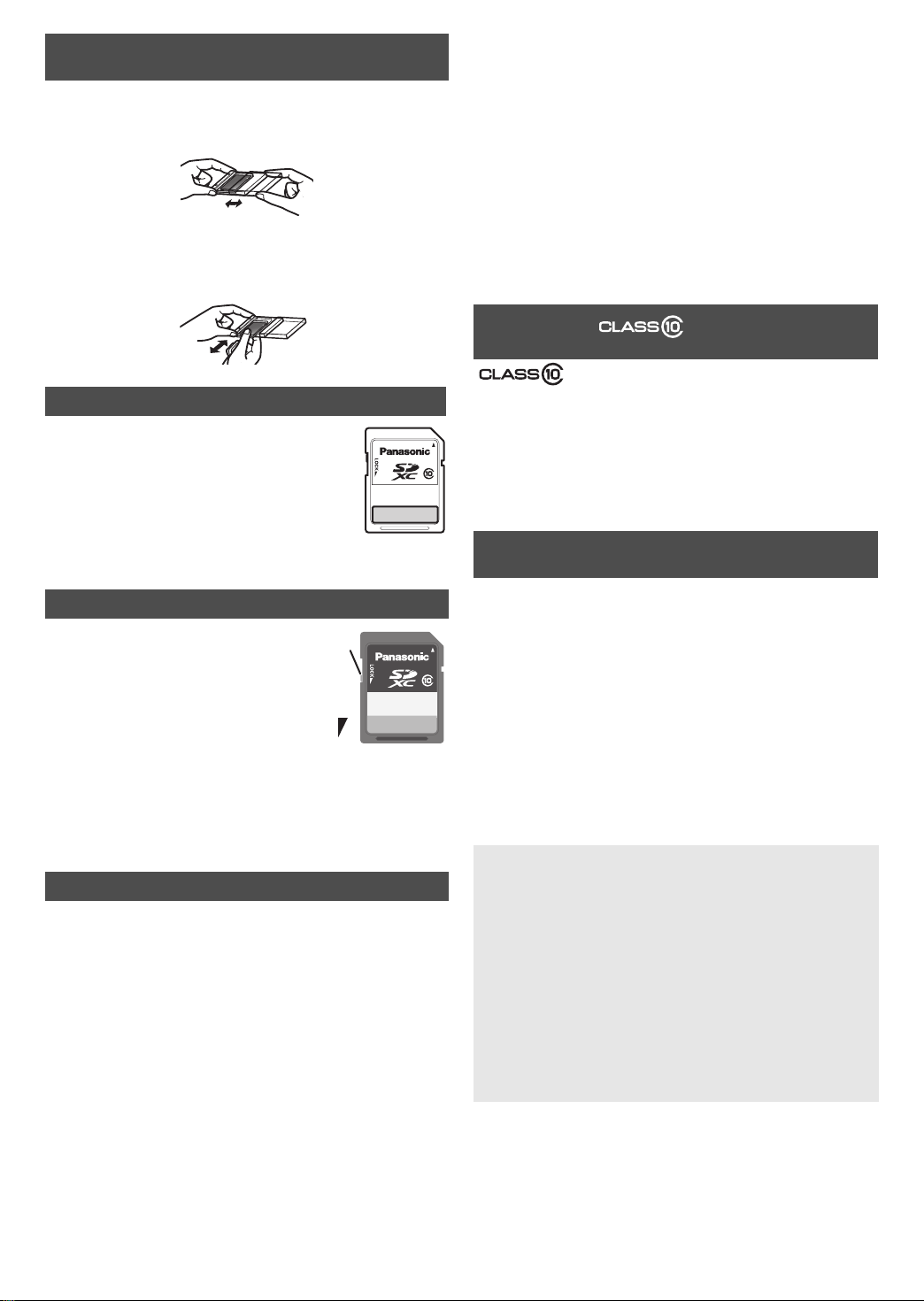
Retrait et rangement de la carte mémoire
SDXC
Ouverture et fermeture du boîtier
Pour ne pas risquer d’endommager la carte, tenez le boîtier des
deux mains pour l’ouvrir ou le fermer.
Retrait et rangement de la carte
Faites glisser la carte sur le plateau pour la retirer ou la ranger.
Veillez à ce qu’elle soit correctement en place sur le plateau
avant de fermer le boîtier.
≥ N’utilisez pas et ne rangez pas cette carte dans un endroit sujet
aux effets de l’électricité statique ou des parasites électriques.
Si l’appareil hôte ne fonctionne pas correctement à cause des
effets de l’électricité statique sur la carte, alors retirez-la de
l’appareil hôte et introduisez-la de nouveau.
≥ Après usage, rangez-la dans un boîtier à cartes en vente dans
le commerce avec un traitement contre l'électricité statique, ou
quelque chose de semblable.
≥ Ne pas le mettre dans une voiture qui peut chauffer très fort ou
dans des endroits qui deviendront très chauds, comme sous les
rayons directs du soleil.
≥ N’utilisez pas et ne rangez pas la carte dans un endroit humide
ou poussiéreux.
≥ N’utilisez pas et ne rangez pas la carte dans un endroit exposé
à des gaz corrosifs.
A propos de l’écriture sur cette carte
Vous pouvez écrire des notes directement sur
cette carte avec un stylo, etc.
≥ Ne forcez pas trop en écrivant car cela pourrait
endommager la carte. Prenez soin de ne pas
salir les contacts métalliques.
≥ Utilisez un crayon ou autre pour écrire sur l’autre
face de votre carte et non pas du matériel
d’écriture à pointe dure, comme un stylobille.
Protection des données
Placez le commutateur de protection contre
≥
l’écriture
carte si vous désirez à nouveau enregistrer
dessus ou modifier les données.
≥ Pendant la lecture ou l’enregistrement des
données, ne retirez pas la carte et
n’éteignez pas l’appareil dans laquelle elle
se trouve. Si l’appareil est à piles, ne retirez pas les piles. Ceci
pourrait détruire les données.
≥ Effectuez des copies de sauvegarde des données toutes les
fois que c’est possible. Panasonic ne saurait être tenu
responsable de pertes de données ou de toute perte causée
directement ou indirectement par une perte de données.
a
sur “LOCK”. Déverrouillez la
LOCK
Précautions de manipulation et de rangement
Lorsqu’un reformatage est nécessaire, formater avec un équipement
≥
compatible ou utiliser le logiciel de formatage spécial. Vous pourriez
avoir des problèmes de compatibilité ou de rendement lorsque vous
formatez avec un logiciel de formatage qui est compris avec votre PC.
Pour utiliser le logiciel de formatage spécial, voir le site Web de
Panasonic:
http://panasonic.jp/support/global/cs/sd/download/sd_formatter.html
≥ Ne pas démonter ni modifier la carte.
≥ Ne la soumettez pas à des chocs, ne la pliez pas, ne la faites
pas tomber et ne la mouillez pas.
≥ Ne touchez pas ses bornes métalliques avec les mains ou un
objet métallique.
≥ Ne décollez pas l’étiquette de la carte.
≥ Ne collez pas d’autres étiquettes ou autocollants.
A propos de
“”
(SD Speed Class, Classe 10)
“ ” représente la Class 10 de la spécification de
vitesse concernant l’écriture continue entre l’équipement
compatible SDXC et les cartes mémoires SDXC (SD Speed
Class), spécifiés par les standards SD. Si l’équipement
compatible SDXC est compatible avec la SD Speed Class et
recommande la carte de Classe 10, vous obtiendrez un
fonctionnement d’enregistrement stable en utilisant la carte.
Míses en garde relatíves à la destructíon ou au
transfert de propriété de cette carte
≥ L’appareil compatible SDXC peut comporter les fonctions
“Formater” et “Effacer”. Toutefois, dans la plupart des cas,
toutes les données figurant sur la carte ne seront pas
complètement effacées, même après exécution de ces
fonctions. Lors de la destruction ou du transfert de propriété de
la carte, nous vous conseillons d’utiliser le logiciel de formatage
Panasonic (http://panasonic.jp/support/global/cs/sd/download/
sd_formatter.html) pour effacer complètement toutes les
données de la carte.
≥ Lorsque vous jetez la carte mémoire SDXC, détruisez-la
physiquement ou effacez complètement toutes les données et
respectez les règles locales en matière de recyclage et
d’élimination des déchets.
≥ Le logo SDXC est une marque déposée de SD-3C, LLC.
≥ Microsoft
Windows
Windows
commerciales de Microsoft Corporation aux Etats-Unis et/
ou dans d’autres pays.
≥ Apple, Mac OS sont des marques déposées ou des
marques commerciales d’Apple Inc. aux Etats-Unis et/ou
dans d’autres pays.
≥ Les autres noms de systèmes et de produits mentionnés
dans le présent mode d’emploi sont habituellement les
marques déposées ou les marques commerciales des
fabricants ayant développé le système ou le produit
concerné.
®
, Windows®, Windows® 98, Windows® Me,
®
2000, Windows® XP, Windows Vista® et
®
7 sont des marques déposées ou des marques
7

ITALIANO
ATTENZIONE
Tenere fuori della portata dei bambini
Potrebbero inghiottire la scheda di memoria.
In questo caso richiedere immediatamente assistenza medica.
Non smontare o modificare
In caso contrario si rischia di provocare un incendio o di rimanere
folgorati, oppure di danneggiare il dispositivo che si sta
utilizzando.
Interrompere l’utilizzo se si verifica un qualsiasi
malfunzionamento
(Ogni volta che si vede del fumo, si avverte uno strano
odore o si sente un rumore insolito, quando all’interno della
scheda sono penetrati dei liquidi o dei corpi estranei, o
dopo che la scheda è caduta o si è danneggiata)
In caso contrario si rischia di provocare un incendio.
PRIMA DELL’USO LEGGERE QUANTO SEGUE
È possibile che venga richiesto di formattare la scheda quando
la si utilizza in un dispositivo non compatibile con lo standard
SDXC (come un PC). Questo causerebbe la perdita di dati, per
cui sarà necessario annullare la formattazione.
Informazioni sulla scheda di memoria SDXC
Questa scheda di memoria SDXC può essere usata solo con
componenti compatibili SDXC. Prima di usare la scheda,
accertarsi che il componente sia compatibile con schede di
memoria SDXC.
Come verificare la compatibilità dei dispositivi
con lo standard SDXC
Verificare se è presente il marchio con il logo SDXC, oppure
consultare le istruzioni per l’uso del dispositivo o le informazioni
fornite dal produttore.
≥ Si noti che l’utilizzo della scheda in dispositivi non compatibili
con lo standard SDXC può causare problemi di compatibilità
della scheda o la perdita di dati.
Quando si inserisce la scheda di memoria SDXC in
un dispositivo non compatibile con lo standard SDXC
≥ È possibile che venga segnalato il malfunzionamento della
scheda o l’impossibilità di utilizzarla.
≥ È possibile che venga segnalata la necessità di formattare la
scheda, o che venga visualizzata una schermata di
formattazione.
> Se la scheda venisse formattata questo causerebbe
problemi di compatibilità; evitare quindi di formattare la scheda.
≥ È possibile che il dispositivo non si accenda.
Per utilizzare su un PC
Per utilizzare questa scheda su un PC collegare il dispositivo
USB di lettura/scrittura in dotazione.
Per ulteriori informazioni sul dispositivo USB di lettura/scrittura,
leggere la “Guida per l’utente al dispositivo USB di lettura/
scrittura”.
≥ Con Windows 7 è possibile utilizzarlo così com’è.
≥ Per Windows Vista è necessario l’aggiornamento al service
pack SP1 o superiore.
≥ Per Windows XP è necessario l’aggiornamento al service pack
SP2 o superiore. Eseguire il programma di aggiornamento
(KB955704) dopo aver aggiornato il sistema al service pack
SP2 o superiore. Per ulteriori informazioni, visitare il seguente
sito Web:
http://support.microsoft.com/?kbid=955704
≥ Non può essere utilizzato con Windows 2000, Windows Me o
Windows 98.
≥ Non può essere utilizzato con Mac OS. (Informazioni
aggiornate a febbraio 2010)
Guida per l’utente al dispositivo USB di lettura/
scrittura
Per evitare la perdita di dati o il malfunzionamento della scheda
di memoria SDXC, evitare di rimuovere il dispositivo di lettura/
scrittura dalla porta USB o di spegnere il PC mentre sono in
corso le operazioni di lettura o scrittura.
Non è necessario alcun driver.
1. Avviare il computer.
2. Rimuovere la protezione e inserire il dispositivo di lettura/
scrittura nella porta USB.
3. Inserire una scheda di memoria SDXC, con l’etichetta rivolta
verso il lato superiore del dispositivo di lettura/scrittura,
nell’alloggiamento del dispositivo di lettura/scrittura.
4. In “Risorse del computer” verrà visualizzata un’icona
corrispondente al dispositivo di lettura/scrittura.
5. Procedere con l’operazione. Al termine e dopo che il LED ha
smesso di lampeggiare rimuovere la scheda di memoria
SDXC, quindi scollegare il dispositivo di lettura/scrittura e
rimettere la protezione.
Se si effettuano operazioni anomale, come rimuovere lo scheda
o interrompere l’alimentazione mentre è in corso la scrittura di
dati dal PC alla scheda, è possibile che non si riesca più a
scrivere sulla scheda. In tal caso, per poter scrivere nuovamente
sulla scheda sarà necessario attenersi alla seguente procedura.
1 Fare clic con il tasto destro del mouse sull’icona
corrispondente all’unità con questa scheda in “Risorse del
computer”.
2 Fare clic su “Proprietà”.
3 Selezionare la scheda “Strumenti”, quindi fare clic su “Cont-
rolla” in “Controllo errori”.
4 Selezionare “Correggi automaticamente gli errori del file sys-
tem”, quindi fare clic su “Avvia”.
Se si desidera utilizzare la scheda di memoria SDXC
inserendola direttamente nell’alloggiamento per la scheda SD
sul computer, controllare prima le informazioni fornite dal
produttore del PC.
8

Rimozione e conservazione della scheda di
memoria SDXC
Apertura e chiusura della custodia
Tenere la custodia con entrambe le mani per aprirla e chiuderla,
per evitare di danneggiare la scheda.
Rimozione e conservazione della scheda
Spingere la scheda nel cassetto per rimuoverla e conservarla.
Accertarsi che la scheda sia correttamente nel cassetto prima di
chiudere la custodia.
Scrittura sulla scheda
È possibile scrivere note direttamente sulla
scheda con una penna, ecc.
≥ Non usare forza eccessiva, altrimenti la scheda
può essere danneggiata. Fare attenzione a non
macchiare i terminali metallici.
≥ Utilizzare una matita o uno strumento analogo
per scrivere sul retro della scheda, e non un
oggetto appuntito come una penna a sfera.
Protezione dei dati
≥ Spostare l’interruttore di protezione da
scrittura a su “LOCK”. Sbloccare quando si
desidera registrare o editare di nuovo la
scheda.
≥ Durante la lettura o la scrittura dei dati, non
rimuovere la scheda o spegnere l’unità che
usa la scheda. Non rimuovere le pile
dall’unità che funziona con le pile. Tutto ciò potrebbe causare
la distruzione di dati.
≥ Fare delle copie di riserva dei dati ogni volta possibile.
Panasonic declina ogni responsabilità per la perdita dei dati od
altra perdita causata direttamente o indirettamente dalla perdita
dei dati.
LOCK
Precauzioni per il maneggiamento e la
conservazione
Quando è necessario riformattare la scheda, utilizzare un dispositivo
≥
compatibile o il software di formattazione dedicato. Se si utilizza il
software di formattazione del PC, possono esserci problemi di
compatibilità o di prestazioni. Per informazioni sul software di
formattazione dedicato, visitare il sito Web di Panasonic.
http://panasonic.jp/support/global/cs/sd/download/sd_formatter.html
≥ Non smontare o modificare la scheda.
≥ Non urtare, piegare, far cadere o bagnare.
≥ Non toccare i terminali metallici con le mani od oggetti metallici.
≥ Non staccare l’etichetta della scheda.
≥ Non attaccare altre etichette o autoadesivi.
≥ Non utilizzare o riporre questa scheda in un luogo soggetto ad
elettricità statica o disturbi elettrici. Se il dispositivo che ospita
la scheda non funziona normalmente a causa degli effetti
dell’elettricità statica sulla scheda, rimuovere e reinserire la
scheda nel dispositivo.
≥ Dopo aver usato la scheda, riporla in una custodia antistatica
reperibile sul mercato.
≥ Non tenere la scheda all’interno dell’auto, dove la temperatura
può salire notevolmente, o esposta alla luce solare diretta.
≥ Non usare o conservare in luoghi umidi o polverosi.
≥ Non usare o conservare in luoghi esposti a gas corrosivi.
Informazioni su
“”
(SD Speed Class, Class 10)
“ ” si riferisce alla Classe 10 di velocità per quanto
riguarda la scrittura continua tra dispositivi compatibili con lo
standard SDXC e schede di memoria SDXC (SD Speed Class),
come specificato dagli standard SD. Se il dispositivo compatibile
con lo standard SDXC è anche compatibile con la SD Speed
Class, e consiglia l’utilizzo di schede di Classe 10, utilizzando
questa scheda si otterranno prestazioni stabili in fase di
registrazione.
Prestare attenzione allo smaltimento o
cessione della proprietà della scheda
≥ I componenti compatibili SDXC possono avere le funzioni
“Formatta” e “Cancella”. Tuttavia, in molti casi tutti i dati presenti
sulla scheda non saranno completamente cancellati, anche
dopo l’esecuzione di queste funzioni. Quando si smaltisce o si
cede la proprietà della scheda, si consiglia di usare il software
di formattazione Panasonic (http://panasonic.jp/support/global/
cs/sd/download/sd_formatter.html) per cancellare
completamente tutti i dati presenti sulla scheda.
≥ Quando si smaltisce la scheda di memoria SDXC, distruggerla
fisicamente o cancellare completamente tutti i dati e seguire le
norme locali riguardo alla raccolta differenziata e allo
smaltimento dei rifiuti.
≥ Il logo SDXC è un marchio di SD-3C, LLC.
≥ Microsoft
Windows
Windows
Corporation negli Stati Uniti e/o in altri paesi.
≥ Apple, Mac OS sono marchi registrati o marchi di Apple Inc.
negli Stati Uniti e/o in altri paesi.
≥ Altri nomi di sistemi e prodotti menzionati in queste istruzioni
sono solitamente marchi registrati o marchi dei produttori
che hanno sviluppato il sistema o il prodotto in questione.
®
, Windows®, Windows® 98, Windows® Me,
®
2000, Windows® XP, Windows Vista® e
®
7 sono marchi registrati o marchi di Microsoft
9

SVENSKA
VARNING
Förvara utom räckhåll för barn
Farligt att svälja.
Vid nedsväljning, kontakta omedelbart läkare.
Demontera eller modifiera inte
Det kan leda till brand eller elektrisk uppladdning, eller skada
utrustningen som används.
Sluta använda om felfunktion uppstår
(Om rök, konstig lukt, ovanligt ljud upptäcks, när vätska
eller skräp finns på insidan, eller när apparaten tappats eller
om den skadats)
Om du använder den i ett sådant förhållande kan det leda till
brand.
LÄS DET HÄR FÖRST
Du kan bli ombedd att formatera kortet när det används med
en utrustning som inte är kompatibel med SDXC-kort (till
exempel en dator). Om du gör det förlorar du data, så se upp
så att du inte raderar något.
Om detta SDXC-minneskort
Detta SDXC-minneskort kan endast användas med SDXCkompatibel utrustning. Innan du använder detta kort, bekräfta att
utrustningen är kompatibel med SDXC-minneskort.
Hur du kontrollerar utrustningar som är
kompatibla med SDXC
Kontrollera med SDXC logomärke, utrustningens bruksanvisning
eller information från tillverkaren.
≥ Tänk på att det kan orsaka problem med kortets kompatibilitet
eller att data kan förloras när det används på en utrustning som
inte är kompatibel med SDXC-kort.
När SDXC-kortet sätts i utrustningen som inte är
kompatibel med SDXC-kort
≥ Ett meddelande som säger att “Det här kortet fungerar dåligt”,
“Det här kortet kan inte användas” osv. kanske visas.
≥ Ett meddelande som säger “Det här kortet måste formateras”
etc., eller ett formateringsfönster kanske visas.
> Det orsakar problem med kompatibiliteten om du formaterar,
så gör inte det.
≥ Kameran kanske inte startar.
Att använda en dator
Använd det här kortet på en dator genom att ansluta den
bifogade USB-läs-/skrivenheten.
För mer information om USB-läs-/skrivenheten, läs
“Användarguide för USB-läs- och skrivenhet”.
≥ Du kan använda den som den är med Windows 7.
≥ Uppdatering till SP1 eller senare krävs för Windows Vista.
≥ Uppdatera till SP2 eller senare krävs för Windows XP. Använd
uppdateringsprogram (KB955704) efter att ha uppdaterat till
SP2 eller senare. För mer information, se följande webbsida:
http://support.microsoft.com/?kbid=955704
≥ Det går inte att använda med Windows 2000, Windows Me,
eller Windows 98.
≥ Det går inte att använda med Mac OS. (Från februari 2010)
Användarguide för USB-läs- och skrivenhet
För att undvika att data förloras eller SDXC-kort förstörs, undvik
att ta ur läs- och skrivenheten ur en USB-port eller att stänga
datorn medan data läses eller skrivs.
Det behövs ingen drivrutin.
1. Starta datorn.
2. Ta bort locket och sätt i läs-skrivenheten i USB-porten.
3. Sätt i ett SDXC-kort, med etiketten vänd uppåt på lässkrivenheten, i facket på läs- och skrivenheten.
4. En ikon av läs-och skrivenheten visas på “Min dator”.
5. Nu kan du sätta i gång. När du är färdig och lysdioden slutat
blinka, tar du ur SDXC-kortet och tar ur läs- och skrivenheten
ur USB-porten och sätter på skyddet igen.
Det kan bli omöjligt att skriva till kortet när onormala åtgärder
görs, som till exempel att ta ur kortet eller stänga av strömmen
medan data från datorn håller på att skrivas över till kortet. I så
fall går det att skriva igen om du utför följande:
1 Högerklicka på ikonen som representerar drivenheten med
det här kortet i “Min dator”.
2 Klicka på “Egenskaper”.
3 Välj fliken “Verktyg”, och klicka på “Kontrollera” i
“Felkontroll”.
4 Sätt ett kryss på “Korrigera filsystemfelet automatiskt”, och
klicka på “Starta”.
När du ska använda SDXC-kortet genom att direkt sätta det i
SD-kortfacket på din dator, kontrollera säkert information en från
din dators tillverkare.
10

Hur SDXC-minneskortet tas ur och förvaras
Att öppna och stänga asken
Håll asken med båda händerna när du öppnar eller stänger den,
för att förhindra att du skadar minneskortet.
Att ta ur och förvara minneskortet
Skjut på minneskortet på tallriken när det ska tas ur och förvaras.
Se till att minneskortet ligger korrekt på tallriken innan du stänger
asken.
Om att skriva på det här kortet
Du kan skriva anteckningar direkt på kortet med
en penna etc.
≥ Använd inte för mycket kraft så att kortet skadas.
Se upp så att inte metallkontakterna rostar.
≥ Använd en blyertspenna eller liknande för att
skriva på kortets baksida, och inte
skrivinstrument med vassa spetsar som till
exempel en kulspetspenna.
Att skydda dina data
≥ Skjut skrivskyddsknappen a till “LOCK”.
Lås upp minneskortet när du vill spela in på
eller redigera det igen.
≥ Ta inte ut minneskortet ur utrustningen, och
stäng inte av den utrustning som kortet
används till medan data läses in från eller
skrivs över till kortet. Ta inte ut batterierna ur
batteridriven utrustning. Det kan orsaka att data går förlorade.
≥ Gör backup-kopior av dina data om det är möjligt. Panasonic
påtar sig inget ansvar för någon förlust av data, eller annan
förlust som direkt eller indirekt beror på att data har gått
förlorade.
LOCK
Försiktighetsåtgärder för hantering och
förvaring
När omformatering krävs, ska du formatera med kompatibel utrustning
≥
eller använda särskilt formateringsprogram. Du kanske får problem
med kompatibiliteteten eller prestanda när kortet formateras med
formateringsprogrammet som hör till datorn. Angående det särskilda
formateringsprogrammet, se Panasonic webbsida.
http://panasonic.jp/support/global/cs/sd/download/sd_formatter.html
≥ Plocka inte isär eller modifiera inte kortet.
≥ Låt det inte utsättas för slag, böj eller tappa det inte och låt det
inte bli vått.
Vidrör inte metallkontakterna med dina händer eller metallföremål.
≥
≥ Ta inte bort etiketten från minneskortet.
≥ Sätt inte på andra etiketter eller klisterlappar.
Använd eller förvara inte det här kortet på ett ställe med statisk
≥
elektricitet eller elektriska störningar. Om värdapparaten inte
fungerar normalt på grund av effekten från statisk elektricitet på
kortet, försök att ta ur kortet från värdapparaten och sätta i det igen.
≥ När kortet använts, ska det förvaras i ett kortfodral (säljs i
handeln) som behandlats mot statisk elektricitet eller liknande.
≥ Placera inte i en bil eller på platser där det blir mycket varmt,
som till exempel under direkt solljus.
≥ Använd och förvara inte minneskortet på fuktiga eller dammiga
platser.
≥ Använd och förvara inte minneskortet på platser som utsätts för
frätande gaser.
Om
“”
(SD-hastighetsklass, Klass 10)
“ ” representerar Klass 10 i
hastighetsspecifikationen angående kontinuerlig skrivning
mellan SDXC-kompatibel utrustning och SDXC-kort (SDhastighetsklass), som specificeras av SD-standarder. Om den
SDXC-kompatibla utrustningen är kompatibel med SDhastighetsklassen, och rekommenderar Klass 10-kort, får du
stabila inspelningar om du använder det här kortet.
Varningar beträffande kasseríng eller att byta
ägarskap för detta kort
SDXC-kompatibel utrustning kan innehålla funktionerna
≥
“Formatera” och “Radera”. I de flesta fall kommer inte all data på
kortet bli helt raderad även efter att dessa funktioner utförts. När
man kasserar eller byter ägarskap för kortet, rekommenderar vi att
man använder formateringsprogramvara från Panasonic
panasonic.jp/support/global/cs/sd/download/sd_formatter.html
för att fullständigt radera alla data från kortet.
≥ När du ska kassera SDXC-kortet, ska det förstöras eller alla
data raderas fullständigt. Följ landets bestämmelser för
åtskiljning och bortskaffning av avfall.
≥ SDXC-logon är ett varumärke som tillhör SD-3C, LLC.
≥ Microsoft
Windows
Windows
varumärken som tillhör Microsoft Corporation i USA och/
eller andra länder.
≥ Apple, Mac OS är antingen registrerade varumärken eller
varumärken som tillhör Apple Inc. i USA och/eller andra
länder.
≥ Andra namn på system och produkter som nämns i den här
bruksanvisningen är vanligtvis registrerade varumärken
eller varumärken som tillhör tillverkare som utvecklat det
systemet eller den produkten.
®
, Windows®, Windows® 98, Windows® Me,
®
2000, Windows® XP, Windows Vista® och
®
7 är antingen registrerade varumärken eller
(
http://
)
11
